Prije nekoliko godina prebacio sam se na MacBook iz dva razloga: MacOS (u to vrijeme OS X) osjećao se stabilnijim (manje zamrzavanja i rušenja) i manje paranoičnim (manje upozorenja i ažuriranja) od Windowsa, a MacBook trackpad osjetljiviji i manje neugodan od bilo kojeg Windows laptopa koji sam pokušao.
Tijekom godina, Apple je dodao nove značajke i geste na trackpad. Za moj novac, to je još uvijek najbolji laptop laptop trackpad u poslovanju, ali to nije savršeno iz kutije, ali to dolazi blizu s nekim malim prilagodbama.
Da biste podesili postavke dodirne ploče vašeg MacBook računala, otvorite System Preferences (Preference sustava) i kliknite Trackpad. Zatim se riješite tih četiriju postavki.
1. Stisnite za zumiranje
Slučajno koristim tu gestu cijelo vrijeme. Pokušat ću se pomaknuti prema dolje na nekoj web stranici, ali umjesto toga zumiram, što me ostavlja da sjedim i pokušavam se sjetiti kako se vratiti na normalnu razinu zumiranja. Budući da ovu postavku koristim slučajno mnogo češće nego dizajnom, to je prva koju onemogućavam. Da biste to učinili, kliknite na karticu Scroll & Zoom u postavkama Trackpad-a i poništite okvir za uvećavanje ili smanjivanje: stisnite s dva prsta .
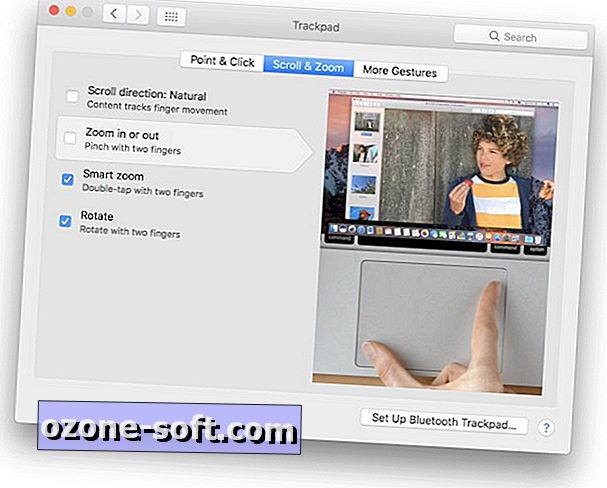
2. Dodirnite za klik
Evo još jedne postavke osjetljive na dodir koju slučajno koristim više nego namjerno. Ne želim da MacBook misli da pokušavam kliknuti na nešto svaki put kad mi se prst pomakne u dodirnu ploču. Ako želim kliknuti, onda ću kliknuti. Krenite na karticu Point & Click i odznačite okvir za Tap to click: Kucnite jednim prstom .
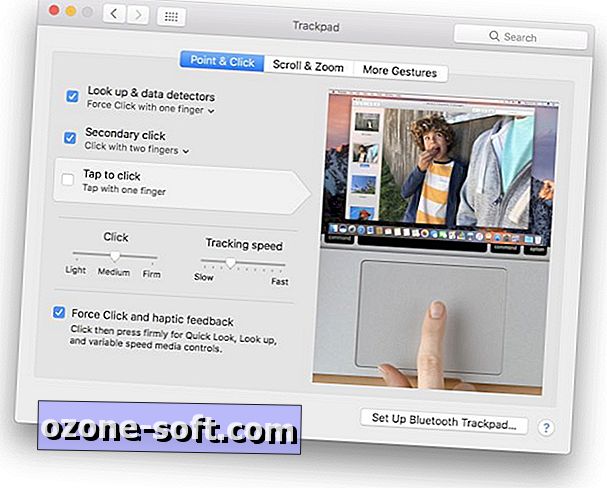
3. Prijeđite prstom između stranica
Na kartici Više pokreta pronaći ćete mnoštvo pokreta s tri i četiri prsta. Sve ove pokrete ostavljam omogućene osim prvog: prijeđite prstom između stranica: pomičite se lijevo ili desno s dva prsta .
Moguće je promijeniti tu gestu s dva na tri prsta, što bi vas moglo spriječiti da ga slučajno upotrebljavate onoliko često, ali ja je onemogućavam. Već sam se navikao kretati naprijed i natrag u Chromeu ili Safariju pomoću gumba za naprijed i natrag. Također je lako prebacivati stranice slučajno prilikom pokušaja pomicanja bočno na velikim Googleovim tablicama za tablice ako ostavim ovu postavku uključenu.
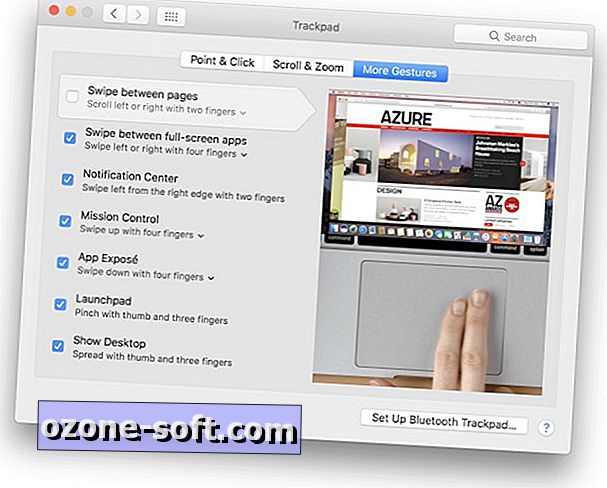
4. Prirodni smjer pomicanja
MacOS vas postavlja da se pomičete u onome što se naziva prirodnim smjerom pomicanja, ali meni se čini sasvim suprotno. Ako se vratite na karticu Scroll & Zoom (Klizanje i zumiranje), možete poništiti okvir za smjer pomicanja: Prirodno, što mislim da je prirodnije kad se pomičete kroz dokumente i web-stranice s dva prsta.
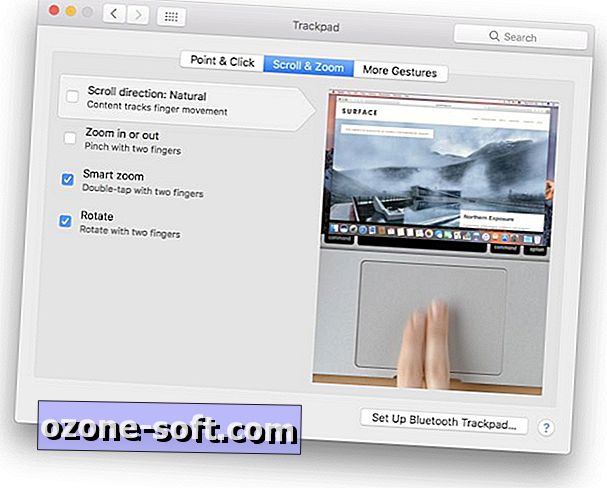













Ostavite Komentar